Divinity: Original Sin 2 — ролевая игра, разработанная и изданная Larian Studios. Это продолжение Divinity: Original Sin 1. В игре игроки могут играть в одиночку или с тремя друзьями. Игра очень похожа на Dungeons & Dragons и известна своей проработанной механикой RPG. Вот как поиграть в Linux.

Оглавление
Получение Divinity: Original Sin 2 на Linux работает
Divinity: Original Sin 2 довольно хорошо работает в Linux, так как имеет золотой рейтинг на ProtonDB. Однако это будет работать только с помощью Steam и Proton. Чтобы он заработал, вам необходимо установить Steam.
Откройте окно терминала на рабочем столе Linux, чтобы начать установку Steam на вашем ПК с Linux. Вы можете открыть терминал Linux на рабочем столе, нажав Ctrl + Alt + T на клавиатуре. Или найдите «Терминал» в меню приложения.
Когда окно терминала открыто и готово к использованию, следуйте приведенным ниже инструкциям по установке, которые соответствуют используемой вами ОС Linux.
Ubuntu
Steam можно установить на Ubuntu через официальные репозитории программного обеспечения. Чтобы заставить его работать, используйте следующую команду установки Apt ниже.
sudo apt install steam
Debian
Чтобы Steam работал с Debian, вам необходимо загрузить пакет DEB на свой компьютер. Используя приведенную ниже команду wget, возьмите пакет DEB с веб-сайта Steam.
wget https://steamcdn-a.akamaihd.net/client/installer/steam.deb
После загрузки пакета DEB в вашу домашнюю папку на вашем компьютере с Debian Linux можно начинать установку Steam. Используя приведенную ниже команду установки dpkg, установите пакет на свой компьютер.
sudo dpkg -i steam.deb
Когда Steam установлен на вашем компьютере с Debian Linux, откройте терминал и используйте приведенную ниже команду apt-get install -f, чтобы исправить любые проблемы с зависимостями, которые могли возникнуть во время установки.
sudo apt-get install -f
Arch Linux
Steam доступен для пользователей Arch Linux в «мультибиблиотечном» репозитории программного обеспечения. Однако не при каждой установке Arch Linux включено «мультибиблиотечное» репо. Чтобы включить этот репозиторий, откройте файл /etc/pacman.conf в вашем любимом текстовом редакторе (от имени пользователя root).
В открытом файле конфигурации найдите строку «Multilib». Затем удалите символ # из строки. Также удалите символ # из строк непосредственно под ним. Затем сохраните изменения и закройте редактор.
Повторно синхронизируйте Pacman с репозиториями программного обеспечения Arch Linux, используя команду ниже.
sudo pacman -Syy
Наконец, установите Steam.
sudo pacman -S steam
Fedora / OpenSUSE
И Fedora, и OpenSUSE смогут установить приложение Steam через репозитории программного обеспечения, включенные в систему. При этом Steam лучше работает с Flatpak, поэтому мы рекомендуем вместо этого следовать инструкциям по установке Flatpak.
Flatpak
После настройки среды выполнения Flatpak на вашем компьютере можно установить приложение Steam. Затем, используя две команды ниже, запустите Steam.
flatpak remote-add --if-not-exists flathub https://flathub.org/repo/flathub.flatpakrepo
flatpak install flathub com.valvesoftware.Steam
Установив Steam в Linux, откройте приложение и войдите в систему, используя свои учетные данные. Затем следуйте пошаговым инструкциям ниже, чтобы запустить Divinity: Original Sin 2.
Шаг 1: Найдите меню «Steam», выберите его и нажмите кнопку «Настройки». Затем найдите раздел «Steam Play» и установите оба флажка, чтобы включить Proton в Steam.

Найдите кнопку «Магазин» и щелкните по ней мышью. Нажав эту кнопку, вы получите доступ к витрине Steam. Оказавшись в магазине, найдите поле поиска и щелкните по нему мышью.
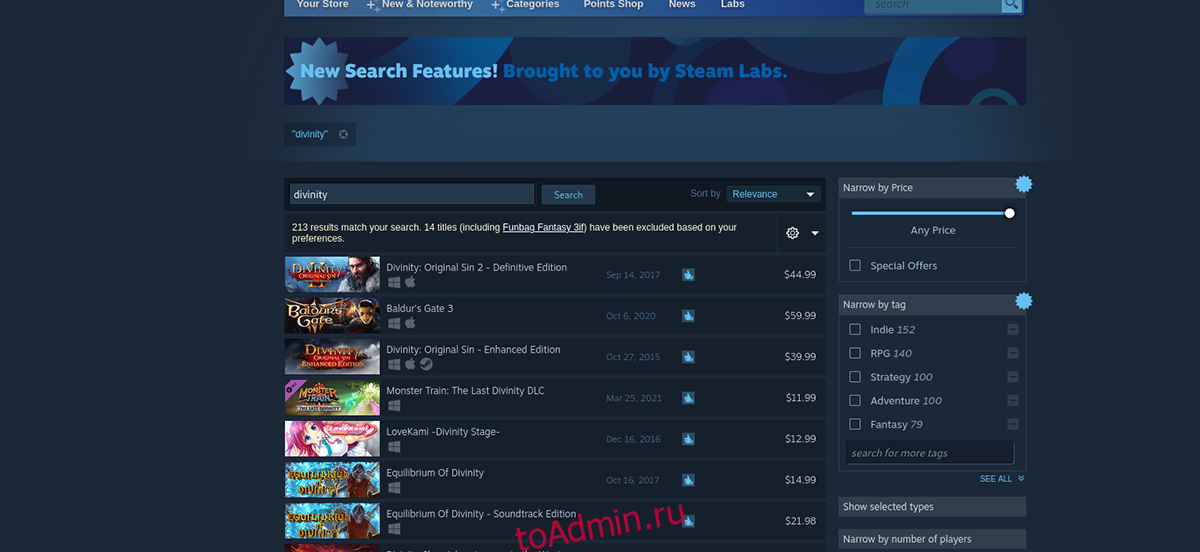
Используя клавиатуру, введите «Divinity: Original Sin 2» и нажмите клавишу Enter. При нажатии Enter результаты поиска появятся в Steam.
Шаг 2: Просмотрите результаты поиска «Divinity: Original Sin 2» и щелкните по нему мышью. Когда вы найдете игру в результатах поиска, щелкните по ней мышью, чтобы перейти на страницу игры в магазине Steam.
На странице магазина Divinity 2 найдите зеленую кнопку «Добавить в корзину» и выберите ее с помощью мыши. Как только игра будет добавлена в корзину, найдите кнопку корзины в правом верхнем углу приложения и нажмите на нее.
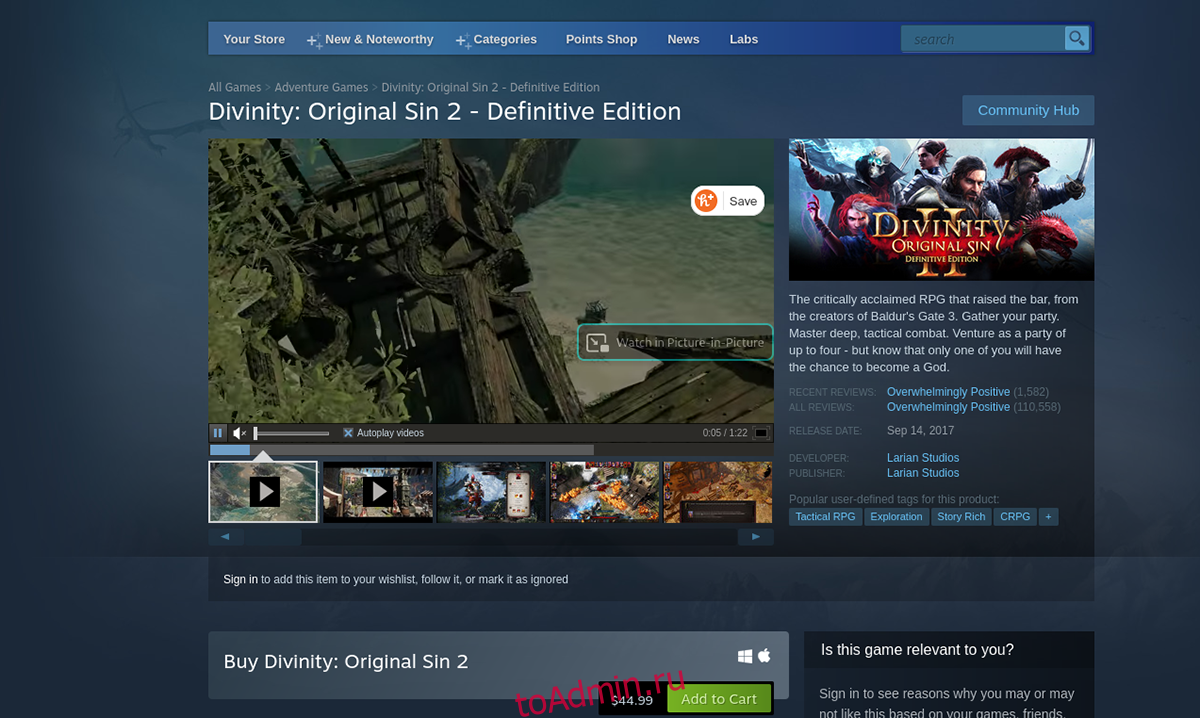
Шаг 3: После нажатия кнопки корзины совершите покупку игры для своей учетной записи Steam. Затем найдите кнопку «Библиотека» и щелкните ее мышью, чтобы получить доступ к библиотеке игр Steam.
В библиотеке игр найдите поле поиска и введите «Divinity 2». Затем щелкните правой кнопкой мыши и выберите кнопку «Свойства». Затем найдите раздел «Совместимость».
Шаг 4: В разделе «Совместимость» установите флажок «Принудительное использование определенного инструмента совместимости Steam Play». Затем выберите «Proton 6.3-6» в качестве используемого.

После выбора Proton закройте окно свойств. Затем найдите синюю кнопку «УСТАНОВИТЬ» и щелкните ее, чтобы установить игру. После завершения установки нажмите зеленую кнопку «ИГРАТЬ», чтобы запустить игру.

